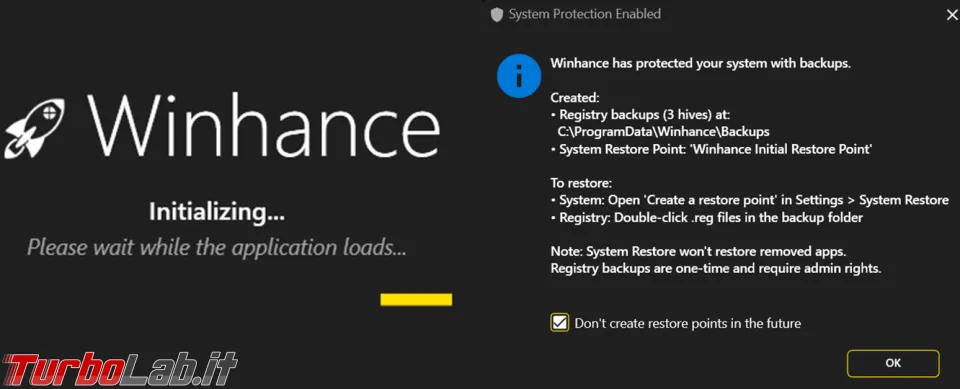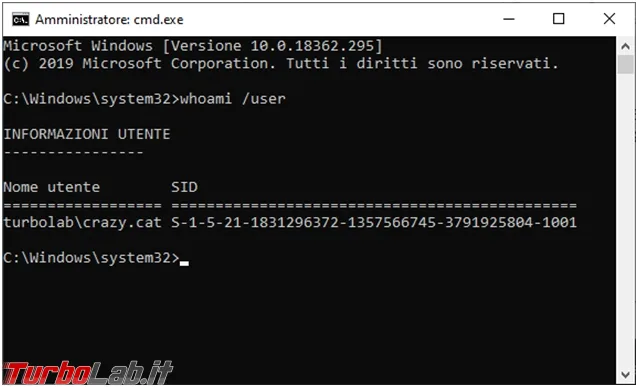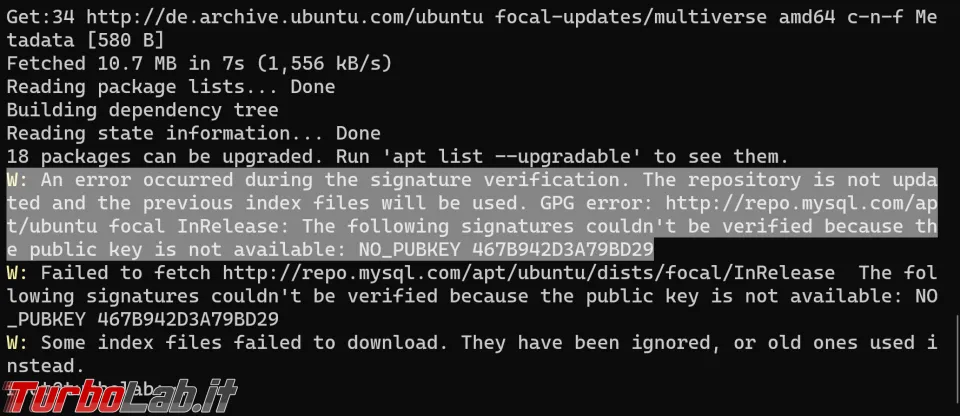Chiunque monti una GPU AMD Radeon di recente generazione sul proprio PC avrà certamente notato che la nuova versione del driver Adrenalin aggiunge la voce AMD Radeon Software ai menu contestuali di Windows. Ogni volta che facciamo click con il pulsante destro del mouse sul desktop o in una cartella di Esplora file ci troviamo dunque fra i piedi questo comando che, nella maggior parte dei casi, è completamente inutile. Vediamo allora come rimuovere la voce di menu "AMD Radeon Software" da Esplora file in Windows 10
Nota: questo articolo è incentrato sulla procedura per driver e GPU AMD. La trattazione analoga per NVIDIA Control panel è qui:
» Leggi: Come rimuovere NVIDIA Control Panel dal menu desktop di Windows 10 (driver GeForce)
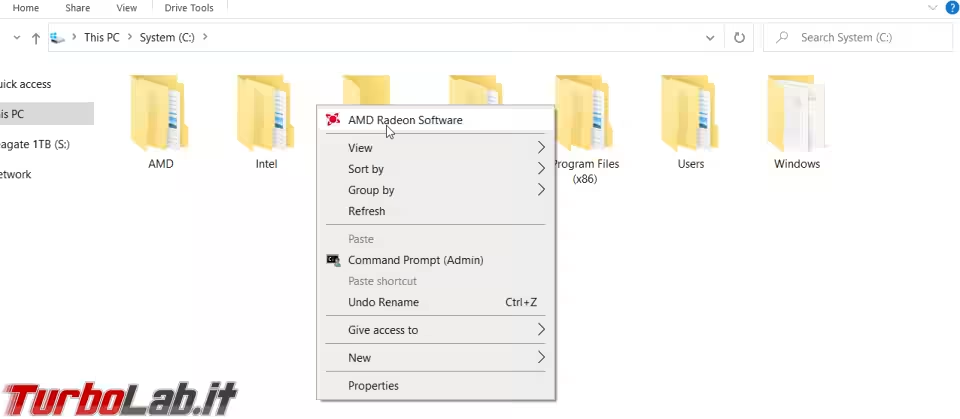
Iniziamo chiarendo che, alla versione Radeon Software Adrenalin 2020 Edition 19.12 e 19.13, non esiste un'opzione nel pannello di configurazione del driver che consenta di togliere di mezzo la voce AMD Radeon Software.
Per esserne sicuro ho personalmente contattato il supporto tecnico AMD, che ha confermato argomentando che "si tratta di un'opzione del sistema operativo". Tecnicamente è vero, ma questo tipo di preferenze è storicamente esposto tramite una casella di controllo offerta dal driver, e la sua mancanza rimane, a mio avviso, una carenza dello sviluppatore.
Rimuovere la voce di menu "AMD Radeon Software"
Per raggiungere lo scopo e rimuovere la voce di menu AMD Radeon Software dobbiamo dunque agire tramite il Registro di configurazione. In particolare, è necessario eliminare la chiave:
HKEY_CLASSES_ROOT\Directory\Background\shellex\ContextMenuHandlers\ACE
Il modo più facile e sicuro di farlo è tramite questo archivio già pronto:
» Download: Rimuovi menu AMD Radon Software
Una volta estratto il contenuto in una cartella a piacere, troveremo due file .reg e un collegamento
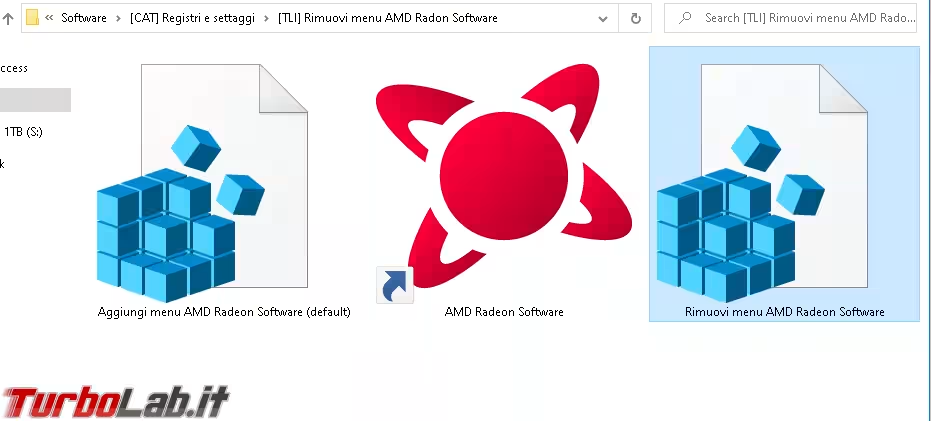
I file di registro sono:
-
Rimuovi menu AMD Radeon Software.reg: rimuove la voce dal menu contestuale -
Aggiungi menu AMD Radeon Software (default).reg: ripristina la voce nel menu contestuale (situazione di default)
Se dunque non vogliamo la voce di menu "AMD Radeon Software" nel menu contestuale del desktop e delle cartelle è sufficiente aprire il file Rimuovi menu AMD Radeon Software.reg e confermare ripetutamente. La modifica diviene attiva immediatamente, senza bisogno di riavviare il PC.
Come lanciare AMD Radeon Software dopo aver eliminato il menu
Per lanciare il pannello di controllo del driver AMD Radeon dopo aver eliminato la voce di menu è sufficiente fare doppio click sul collegamento AMD Radeon Software, anch'esso presente nell'archivio zip proposto poco sopra
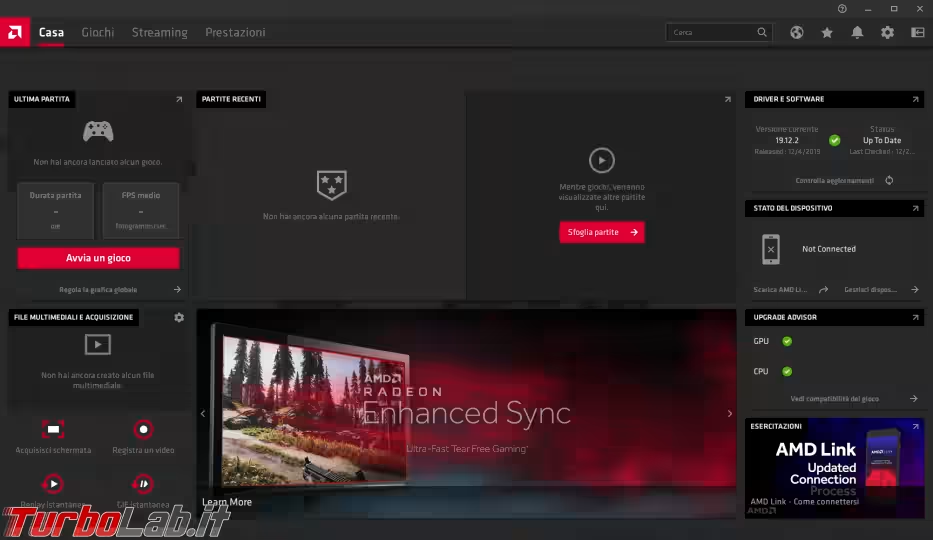
Il "punto" migliore per conservare questo collegamento è indubbiamente il menu Start. Allo scopo, basta copiare il file nel percorso indicato qui:
Ripristinare la voce di menu "AMD Radeon Software"
In caso, successivamente, cambiassimo idea e decidessimo di ripristinare il collegamento nel menu contestuale è sufficiente fare doppio click sul file Aggiungi menu AMD Radeon Software (default).reg. Tale impostazione ricrea la chiave precedentemente cancellata, ripristinando, di fatto, la situazione originale.